Melhor software para recuperar dados do iPhone

O iPhone é muito seguro, mas às vezes você precisa recuperar dados de seu iPhone, temos um excelente dica que pode lhe fazer mais feliz a partir deste artigo. Se você não conseguir atualizar ou restaurar seu iPhone ou iPod touch, mesmo assim ainda pode colocar seu dispositivo iOS no modo de recuperação e restaurá-lo usando seu computador.
Coloque seu dispositivo no modo de recuperação e configure-o novamente
- Certifique-se de que seu Mac esteja atualizado. Se estiver usando o iTunes, certifique-se de ter a versão mais recente do iTunes.
- Em um Mac com macOS Catalina, abra o Finder. Em um Mac com macOS Mojave ou anterior, ou em um PC, abra o iTunes.
- Se o iTunes já estiver aberto, feche-o e abra-o novamente. Descubra qual macOS seu Mac está usando.
- Mantenha seu dispositivo conectado e aguarde até que a tela do modo de recuperação apareça:
- iPhone 8 ou posterior, incluindo iPhone SE (2ª geração): Pressione e solte rapidamente o botão de aumentar volume.
- Pressione e solte rapidamente o botão de diminuir o volume.
- Em seguida, pressione e segure o botão lateral até ver a tela do modo de recuperação.
- iPhone 7, iPhone 7 Plus e iPod touch (7ª geração): Pressione e segure os botões superior (ou lateral) e diminuir volume ao mesmo tempo. Continue segurando-os até ver a tela do modo de recuperação.
- iPhone 6s ou anterior, incluindo iPhone SE (1ª geração) e iPod touch (6ª geração) ou anterior: Mantenha pressionados os botões Início e superior (ou lateral) ao mesmo tempo. Continue segurando-os até ver a tela do modo de recuperação.
Localize seu dispositivo em seu computador
- Quando ver a opção Restaurar ou Atualizar, escolha Atualizar. Seu computador tentará reinstalar o software sem apagar seus dados.
- Aguarde enquanto o computador baixa o software para o seu dispositivo.
- Se o download demorar mais de 15 minutos e seu dispositivo sair da tela do modo de recuperação, deixe o download terminar e repita a etapa 3.
- Uma janela do Finder em um Mac mostrando opções para restaurar ou atualizar seu iPhone.
- Após a conclusão da atualização ou restauração, configure seu dispositivo. Fonte: suporte Apple.
Se você ainda não conseguiu e está com dificuldades para recuperar seus dados no iPhone, tente um software de terceiros. Nessas situações, pode ser necessário usar o modo de recuperação para restaurar seu dispositivo:
Como recuperar dados do iPhone com iMyFone?
Saiba mais sobre o D-Back por meio deste guia completo: faça o download do software, realize testes para verificar suas funcionalidades e, em seguida, adquira a versão que melhor atende às suas necessidades. Após concluir esses passos, você poderá recuperar os dados que haviam sido perdidos anteriormente.
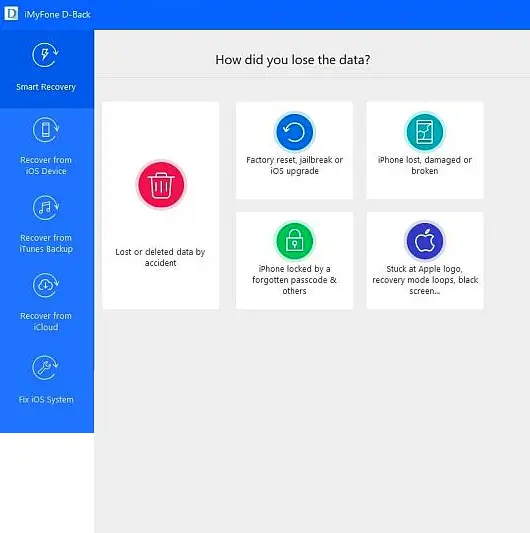
| ⭐ | Avaliação Média: 4.9 de 5 estrelas |
| 💵 | Faixa de Preço: R$ Consulte o Preço |
- Recupere instantaneamente dados excluídos/perdidos de dispositivos iOS.
- Restaure fotos, vídeos, mensagens, contatos, documentos, e-mails, áudios
O iMyFone D-Back é uma excelente ferramenta de recuperação de dados para iTunes, dispositivos iOS ou backup do iCloud diretamente.
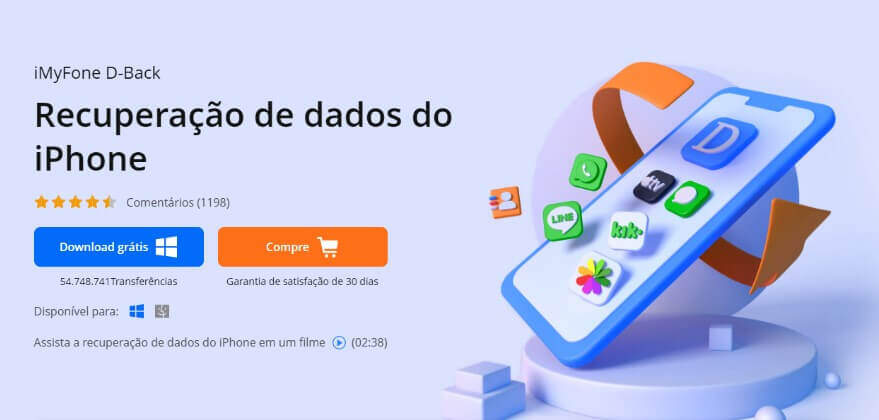
Você pode recuperar WhatsApp, fotos, mensagens e mais de 18 dados adicionais. O software vem com tecnologia avançada de recuperação de dados para que você possa recuperar seus dados sem esperar por longas horas. Portanto, se você excluiu dados por engano, executou a redefinição de fábrica, ocorreu um erro no iOS, perdeu o telefone, faltam dados ou o telefone está danificado, o D-Back está de volta.
O iMyFone D-Back pode restaurar quase todas as informações armazenadas em um dispositivo iOS, até mesmo seus bate-papos do WhatsApp, vídeos, anexos, bate-papos do Viber, dados do Kik, contatos, mensagens do Wechat, notas, calendário, favoritos, lembretes e muito mais.
Oferece três modos de recuperação de dados do iPhone:
- Você pode recuperar dados excluídos apenas digitalizando os dispositivos após conectar-se a um PC.
- A partir de backups anteriores do iTunes, você pode obter seus dados perdidos.
- Você também pode extrair seus arquivos do iCloud Kit.
O iMyFone D-Back oferece várias vantagens, como visualizar dados excluídos para restaurar, recuperar dados seletivos, permitir que você experimente gratuitamente antes de comprar e muito mais. Funciona bem com iPhone, iPad, iPod.
Faça uma avaliação gratuita ou compre uma versão completa do software por US$ 39,95 e aproveite mais benefícios.
Principais características do iMyFone
- Ele suporta recuperar dados perdidos diretamente do iPhone formatado sem backup.
- Adote tecnologia avançada para pesquisar e acessar os dados perdidos/excluídos do banco de dados SQLite.
- Os dados apagados há muito tempo (ou dados perdidos após a reinicialização) podem ser recuperados.
- Ele permite que você verifique e visualize os dados recuperáveis gratuitamente antes da recuperação.
- Alta taxa de recuperação e operações fáceis, melhor para iniciantes.
- É compatível com vários dispositivos iOS, como o iPhone 12/11 Pro Max com iOS 14/13.


